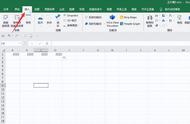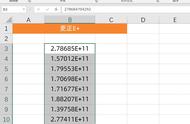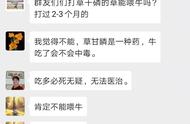平时我们在使用Excel制作表格的时候,经常会遇到由于文本内容较多,导致这些内容无法在一个单元格中完全显示。常规的方法是将单元格设置为“自动换行”,但是这样会影响整个文件的美观。下例是某小区的入住登记数据,备注一栏的内容较多,如果使用常规的自动换行,表格美观度显然较差(图1)。现在我们可以有更好的方法实现文本显示,而且并不会影响表格的美观度。

图1 自动换行设置导致表格不美观
借力VBA自动滚动显示
上述示例中的备注栏文本显示,我们可以借助VBA将其设置为滚动显示,效果类似很多门店上的LED显示屏,这样文本在单元格中会自动滚动。
点击“开发工具→Visual Bisic”,在打开的VB设计窗口中点击“插入→模块”,接着到https://dwz.cn/iCjz8vx8(提取码: etmw)下载所需的代码文件,下载后将其中的代码粘贴到右侧的代码窗口中并保存(图2)。

图2 输入代码
这里代码的作用实际上是建立一个标签,利用VBA脚本调整单元格内文字的左右边距,当边距等于文字长度时重复循环,这样就可以实现文本左右自动滚动了。代码中默认文本在D1单元格中显示,大家可以根据自己的实际需要进行更改。
返回Excel窗口,取消D1单元格的自动换行显示,将其行距调整到和其他单元格一致。接下来点击“开发工具→宏”,就可以看到这里新增了两个宏,其中“滚动显示”是执行文本的左右滚动显示,另一个则是停止滚动(图3)。

图3 查看宏
为了方便操作,选中“滚动显示”,点击“选项”,为其设置一个快捷键Ctrl W。同样选中另一个宏,为其设置快捷键Ctrl S(图4)。